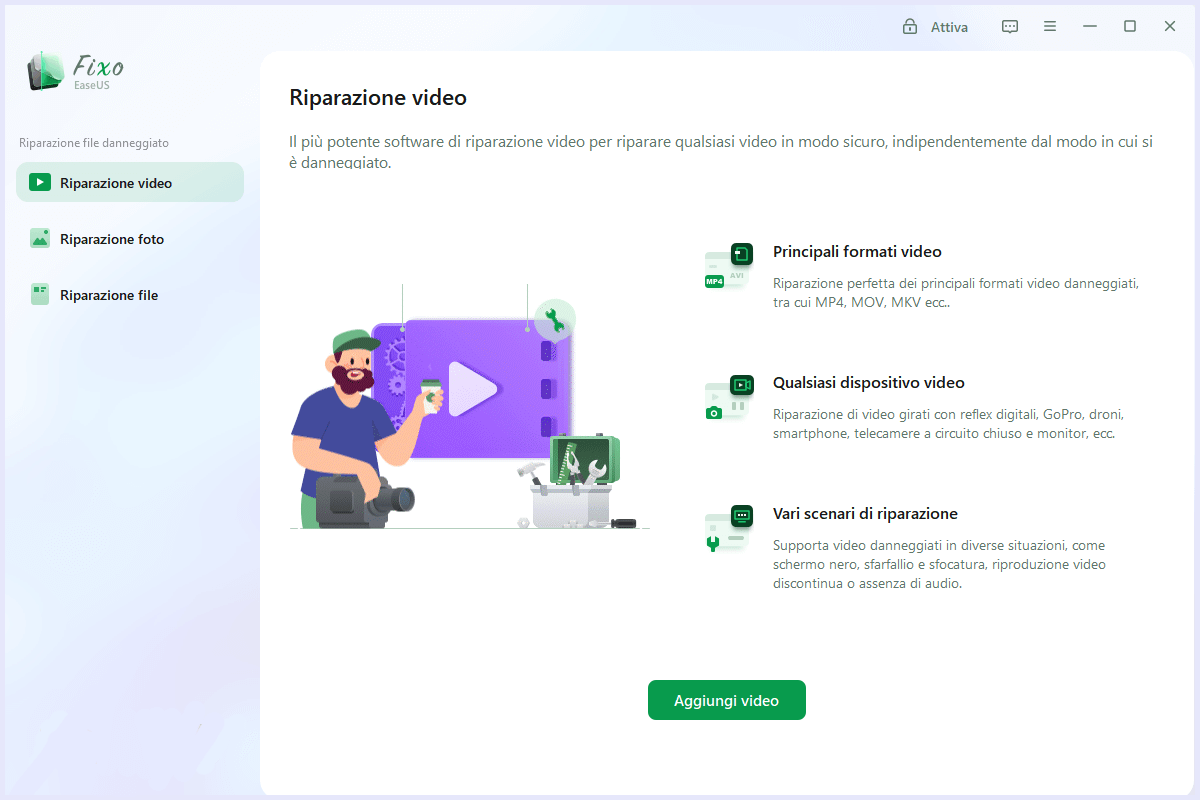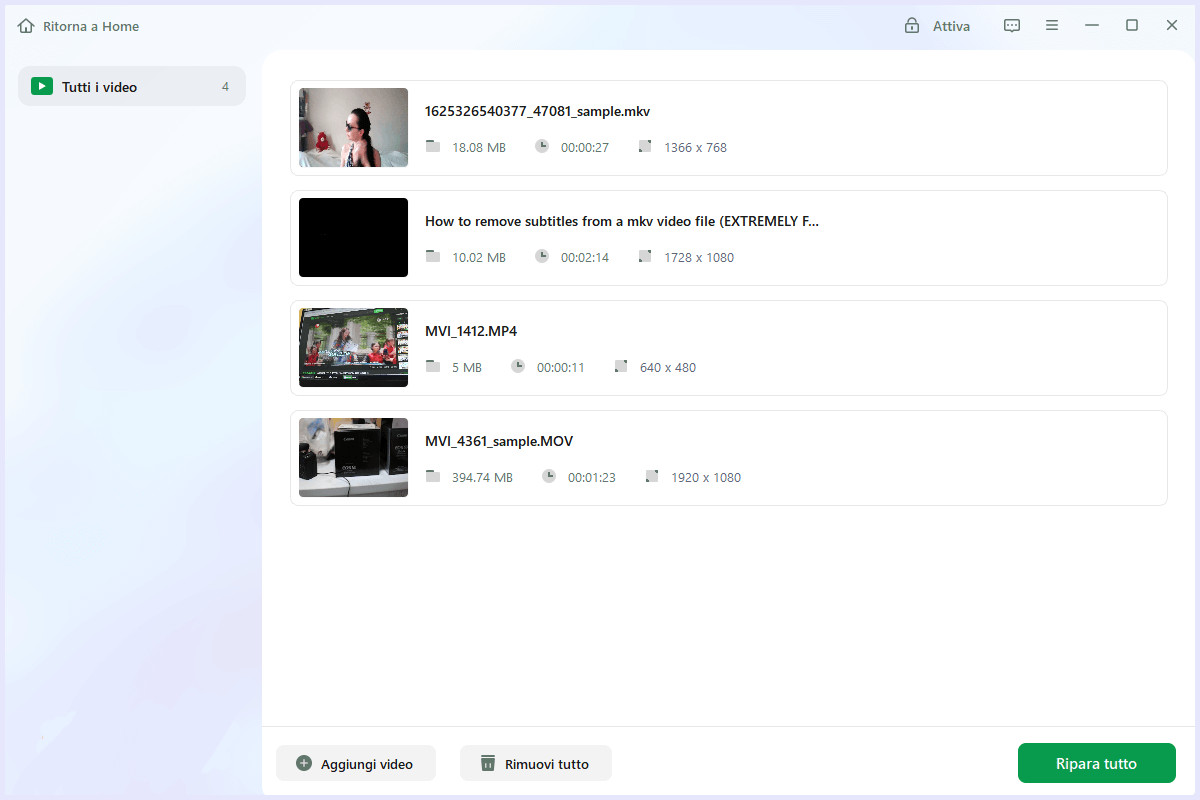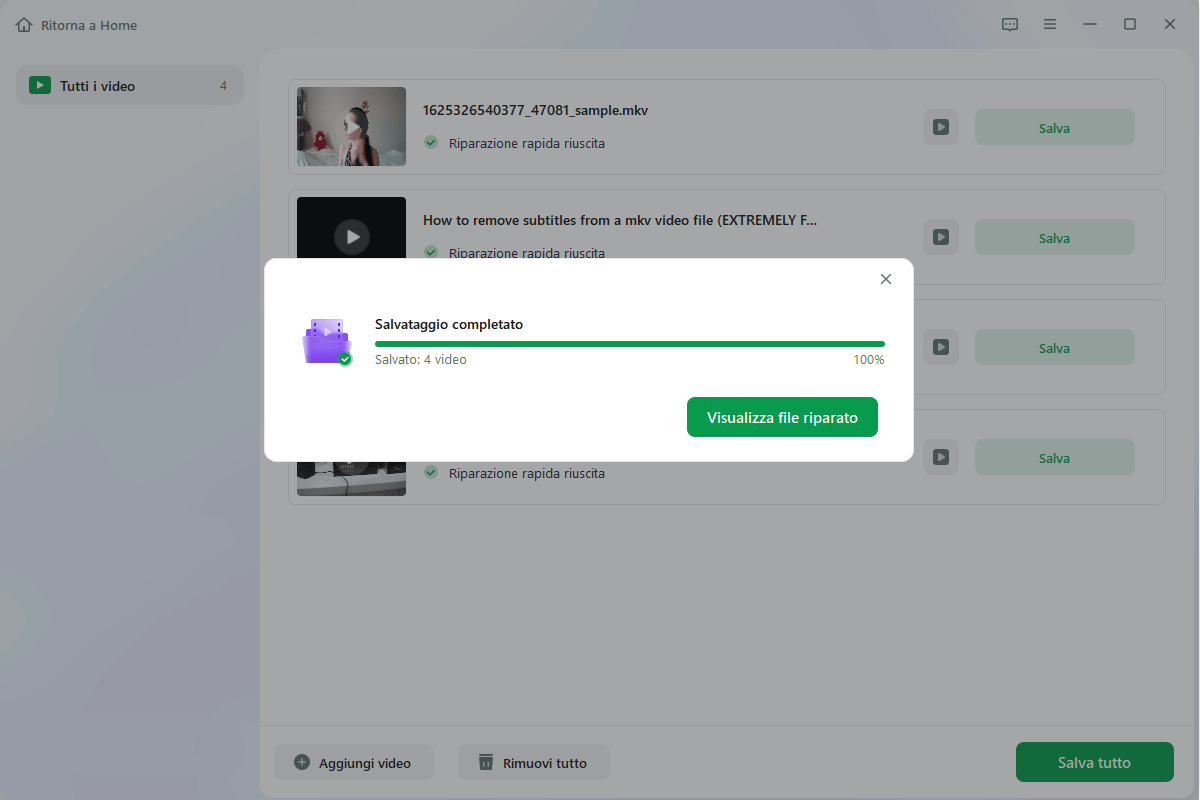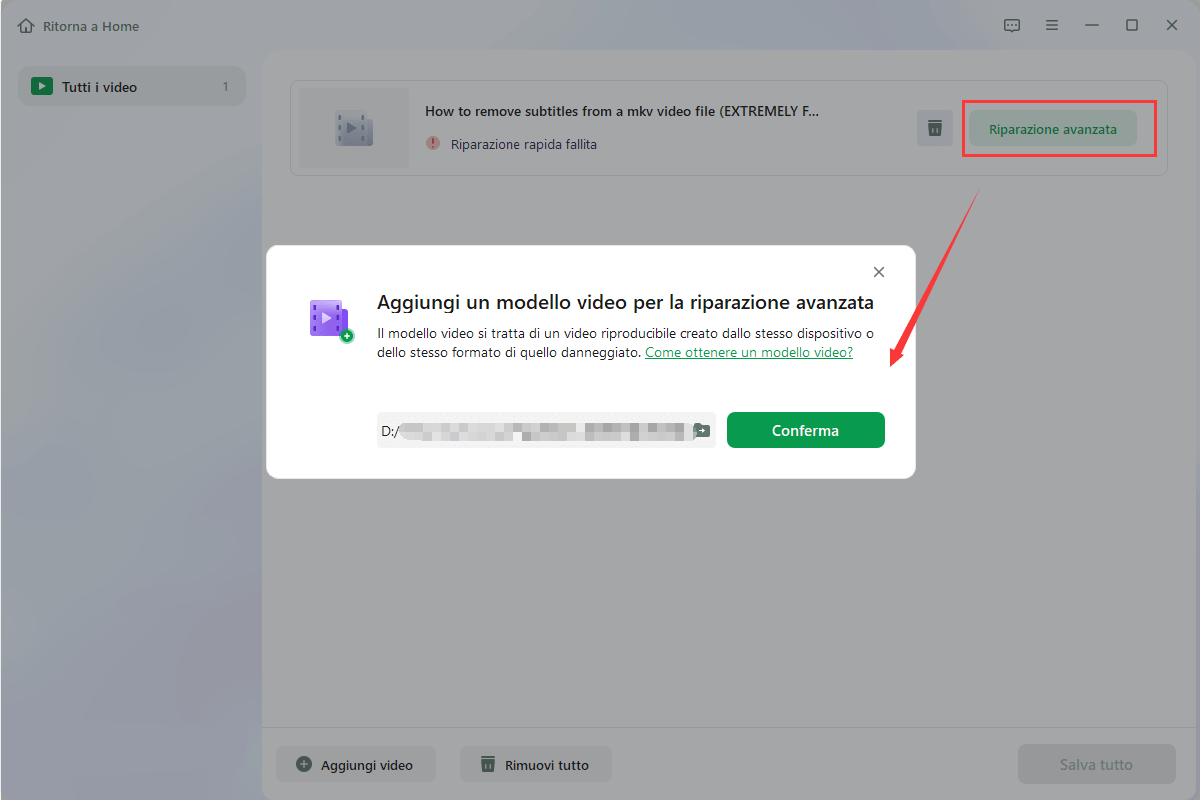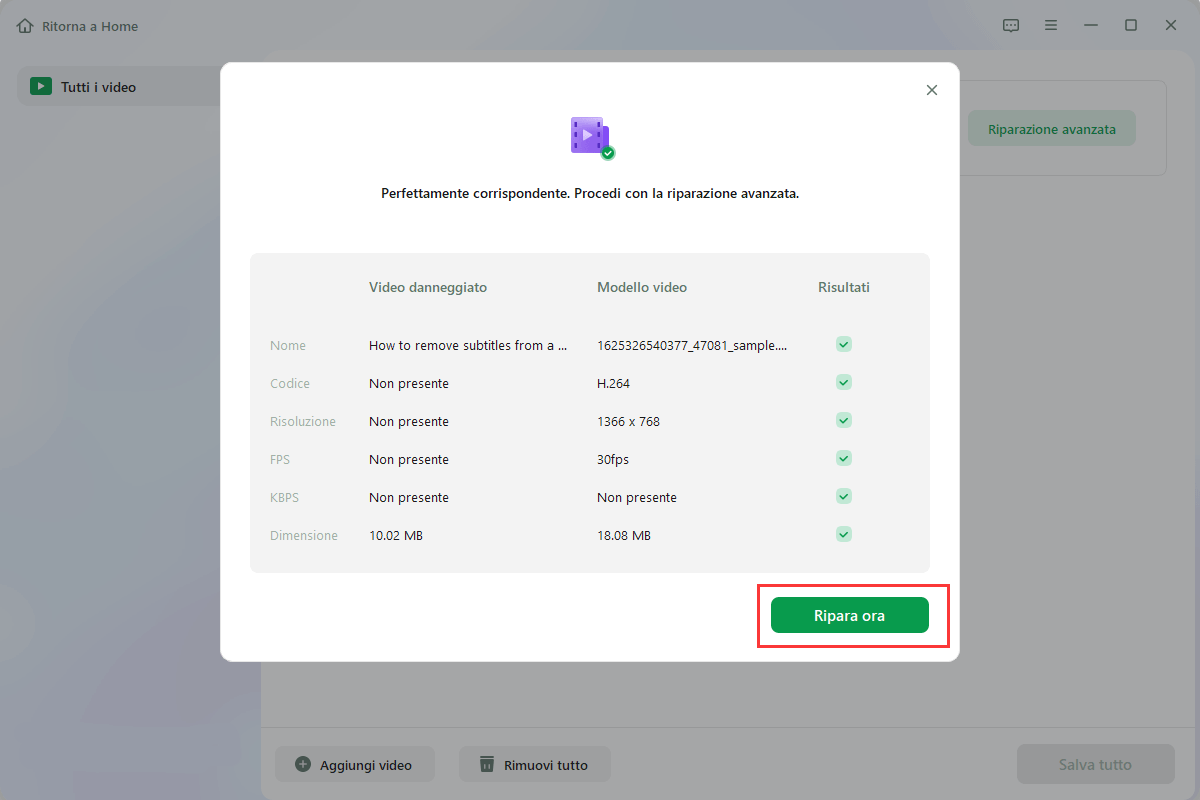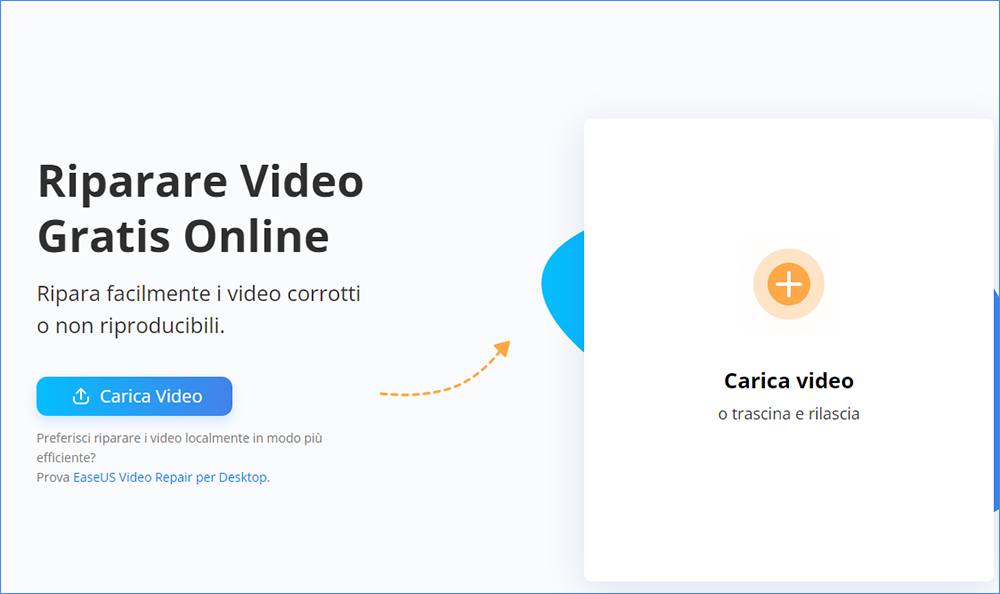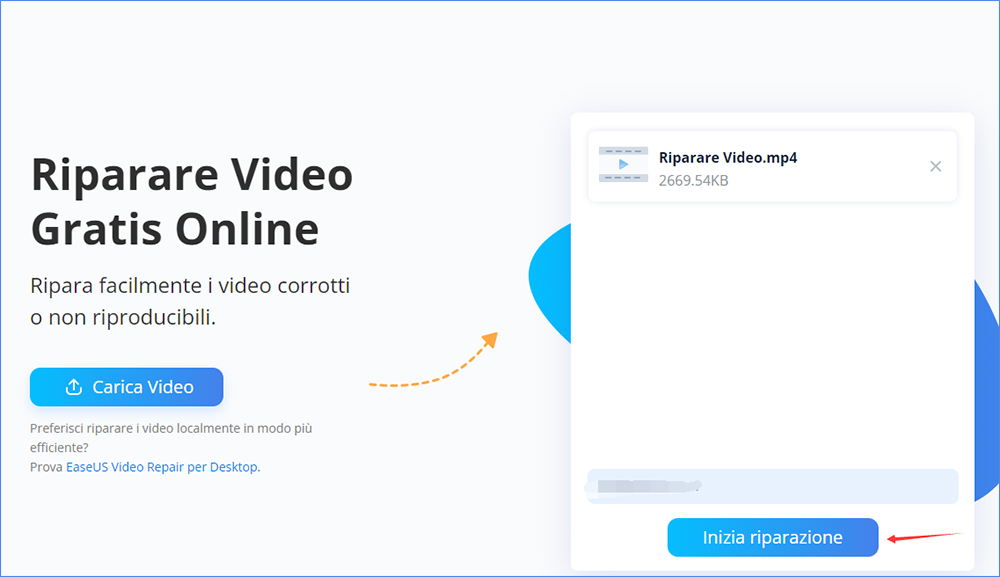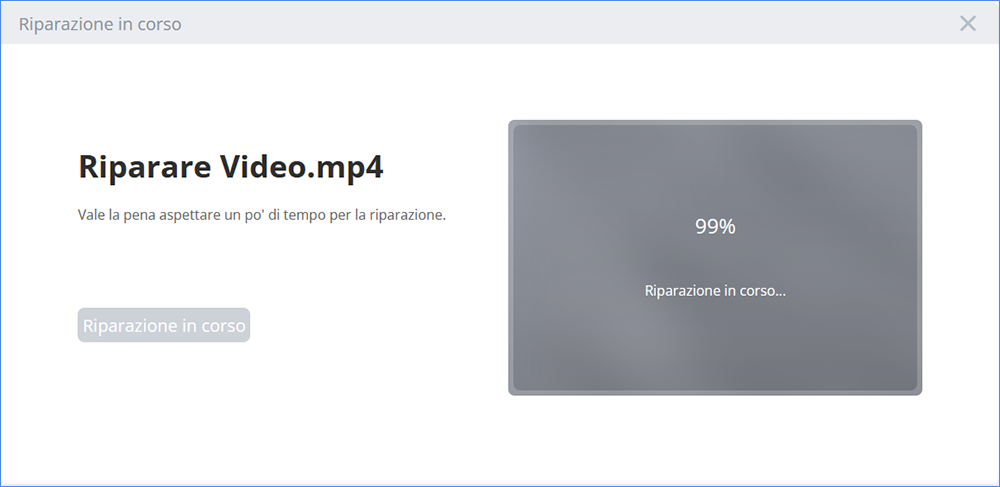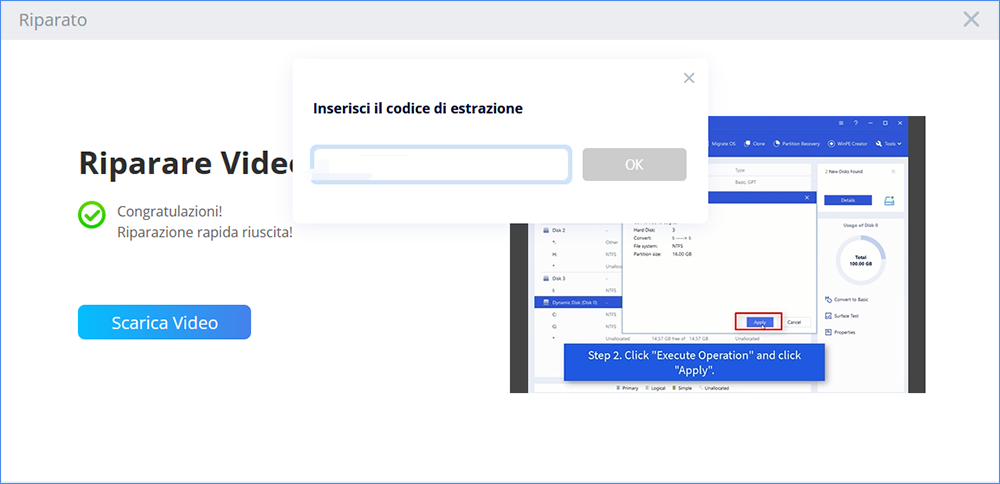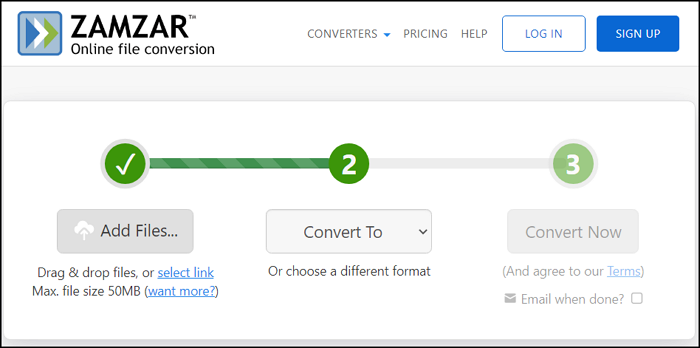Caso utente: "Dopo aver recuperato alcuni file video cancellati dal mio disco rigido, ho provato a riprodurli in Windows Media Player, ma non si aprivano. Inizialmente ero confuso poiché i file venivano ripristinati con le stesse dimensioni, ma l'ho scoperto presto era dovuto a un indice/intestazione difettoso. Qualcuno può aiutarmi a correggere i miei file WMV?"
Windows Media Video (WMV) è il formato di compressione video più conosciuto ed è specificamente destinato ai sistemi operativi Windows. Tuttavia, durante la riproduzione di un file WMV, gli utenti riscontrano spesso diversi problemi.
A volte, Windows Media Player potrebbe non riuscire a riprodurre i file WMV per qualsiasi motivo, inclusa la rimozione dell'estensione del file.wmv, l'incompatibilità dei codec, dei driver audio/video e così via. In tali circostanze, è fondamentale risolvere i problemi di corruzione nei file WMV prima di riprodurli.
Qui spiegheremo come riparare rapidamente i file video WMV corrotti affrontando i problemi più comuni.
Motivi per cui il file video WMV viene danneggiato
Un video è costituito da informazioni codificate e organizzate in modo preciso in modo che i lettori video possano comprenderle. Quando un video è danneggiato, le informazioni che lo compongono vengono alterate o mal strutturate, rendendo il file risultante illeggibile dai lettori video.
Di seguito sono riportati alcuni dei motivi più comuni per la corruzione dei video:
- Durante il download/trasferimento, il sistema si spegne improvvisamente.
- L'unità di archiviazione è stata danneggiata.
- Nel sistema è presente un virus o un malware.
- Il file video è stato convertito in modo errato.
Riparare i file video WMV danneggiati con il software di riparazione video
Gli strumenti online possono avere molte limitazioni e talvolta non è possibile caricare più file contemporaneamente. È più conveniente scaricare un programma di riparazione video per riparare video WMV danneggiati e consigliamo vivamente EaseUS Fixo Video Repair. È un software di riparazione video professionale e puoi ottenere una versione di prova facendo clic sul seguente pulsante:
Può risolvere la maggior parte dei problemi di corruzione video da più dispositivi e puoi controllare le seguenti informazioni per saperne di più su questo software:
- Ripara file MP4 e supporta la maggior parte dei tipi di file video, inclusi MOV, WMV, AVI, MKV, ecc.
- Supporta la riparazione dei documenti e EaseUS Fixo File Repair può aiutarti a riparare Word, PDF, Excel, ecc.
- Ripara foto danneggiate, come JPEG, PNG, GIF, CR3, ARW, ecc.
È un programma facile da usare e forniremo un tutorial dettagliato per aiutarti a riparare i file video WMV corrotti:
Passaggio 1. Apri Fixo sul tuo PC locale. Clicca su "Riparazione video" e aggiungi i file video MP4/MOV/AVI/MKV/3GP/FLV/MKV/WMV danneggiati facendo clic su "Aggiungi video".
Passaggio 2. Sposta il mouse su un video e fai clic sul pulsante " Riparazione" per avviare la riparazione del singolo video. Se desideri riparare tutti i video caricati, clicca su "Ripara tutto".
Passaggio 3. Attendi qualche minuto e i video danneggiati saranno riparati. Clicca sull'icona di riproduzione per visualizzare l'anteprima dei video. È possibile salvare un singolo video facendo clic sul pulsante "Salva" accanto all'icona di riproduzione. Se desideri salvare tutti i video riparati, scegli "Salva tutto".
Passaggio 4. Se la riparazione rapida non è riuscita, è necessario utilizzare la modalità di riparazione avanzata. Clicca su "Riparazione avanzata" e aggiungi un video di esempio. E scegli "Conferma".
Passaggio 5. Verrà visualizzato un elenco di informazioni dettagliate sui video danneggiati e sui video di esempio. Clicca su "Ripara ora" per avviare la riparazione avanzata dei video. Al termine della riparazione, è possibile visualizzare i video e cliccare sul pulsante "Salva" per salvare i file video riparati in una destinazione appropriata.
Correggi i file video WMV danneggiati con lo strumento di riparazione video online EaseUS
Ora sei a conoscenza dei motivi per cui i file video WMV vengono danneggiati e probabilmente vorrai sapere come riparare i file video WMV corrotti, quindi puoi ricorrere a EaseUS RepairVideo.
EaseUS RepairVideo è un servizio di recupero video molto adattabile ed efficace che funziona gratuitamente nel tuo browser. Questo strumento online può recuperare video che sono stati danneggiati a causa di attacchi di malware e virus, guasto della batteria durante la registrazione e altri fattori. Questo software non richiede abilità specifiche; pertanto chiunque può utilizzarlo senza difficoltà.
Ha la capacità di recuperare filmati da una fotocamera, una videocamera, un telefono Android, un dispositivo iOS e una scheda SD. Se ti capita di avere un video rotto o corrotto, EaseUS RepairVideo è lo strumento più eccezionale per ripristinarlo al suo stato originale.
Ecco alcune delle funzionalità di EaseUS RepairVideo:
- La correzione video è completamente gratuita.
- Non è necessario scaricare alcuno strumento.
- Supporto per tutti i formati video più diffusi: MP4, MOV, MKV, FLV, AVI, 3GP, M4V, WMV, FLV, SWF, MPG, 3G2, RM/RMVB, NPEG e così via.
- Risolve vari casi di corruzione video, tra cui modifica, transcodifica e corruzione dopo il ripristino.
- Supporto per la correzione di video da varie fonti, inclusi dischi rigidi esterni, dischi rigidi danneggiati, unità flash USB, schede SD, fotocamere, DJI, GoPro, dash cam, CCTV, fotocamere tascabili e altri software di registrazione video, tra gli altri.
Passaggi per riparare file video WMV danneggiati:
Passaggio 1. Apri EaseUS RepairVideo e carica il video problematico
Apri la pagina EaseUS Riparazione Video online: https://it.easeus.com/repair-tools/riparazione-online.html, fai clic su "Carica Video" o trascina e rilascia un video danneggiato, rotto o non riprodotto nell'area corretta per caricarlo sulla pagina EaseUS Riparazione Video online.
Passaggio 2. Inserisci un indirizzo email valido e inizia a riparare il video
Inserisci un indirizzo email valido e fai clic su "Inizia la riparazione" per caricare e riparare il video malfunzionante.
Passaggio 3. Attendi il completamento del processo di caricamento e riparazione automatico
EaseUS Riparazione Video online caricherà e riparerà automaticamente il video corrotto o rotto per te. Puoi lasciare aperta la pagina di riparazione e continuare a fare altre cose.
Passaggio 4. Inserisci il codice di estrazione e scarica il video riparato
Al termine del processo di riparazione, puoi visualizzare l'anteprima del video nel riquadro di destra. Inoltre, riceverai un'e-mail con un codice di estrazione del video.
Vai e trova il codice, riapri la pagina EaseUS Riparazione Video online. Quindi fai clic su "Carica Video" e inserisci il codice di estrazione, fai clic su "OK" per avviare il download del video riparato.
Convertire WMV in un altro formato per correggere i video WMV danneggiati
Cerchi uno strumento di conversione video online per convertire il tuo WMV in un altro formato? Allora non guardare oltre Zamzar. È il miglior convertitore di file gratuito che supporta un'ampia gamma di tipi di file. È davvero semplice da usare e ti consente di convertire file online senza scaricare alcun software. Zamzar è compatibile con qualsiasi sistema operativo perché richiede solo un browser per funzionare (ad esempio, Zamzar funziona con Windows, Linux, Mac).
Passaggi per convertire WMV in un altro formato:
Passo 1. Innanzitutto, apri lo "strumento ZamZar" e fai clic su "Aggiungi file" per selezionare i file WMV che desideri convertire.
Passo 2. Ora scegli il "Converti in" che desideri convertire il tuo file.
Passo 3. Infine, tocca "Converti ora" per convertire il tuo file WMV in un altro formato.
![convertire il formato video]()
Come evitare che i file video WMV vengano danneggiati
Alcune misure possono aiutarti a evitare che i tuoi video vengano danneggiati. Ecco alcuni esempi.
- Non rinominare le estensioni dei file.wmv.
- Installare il software antivirus sul tuo computer.
- Non spegnere l'alimentazione o il lettore di schede durante il download o il trasferimento di video.
- Non provare a salvare i video se la scheda di memoria è piena.
- Formattare regolarmente la scheda della fotocamera o il supporto di memorizzazione video.
- Conservare un backup dei tuoi video.
Pensieri finali
È tutto; ci sono diversi motivi per cui non puoi riprodurre correttamente un video WMV e molti di essi non sono collegati alla corruzione dei dati, il che rende questi problemi semplici da risolvere. Tuttavia, è fondamentale adottare precauzioni preventive per evitare che i dati vengano danneggiati. Se il tuo file video è danneggiato, metodi semplici come la conversione del formato o l'uso di strumenti di riparazione professionali possono aiutarti.
Fortunatamente, EaseUS RepairVideo e EaseUS Fixo Video Repair forniscono un'interfaccia utente facile da usare e possono riparare file danneggiati.